要員の機能の有効化
ユーザーが要員のプランニングを開始するためには、使用する要員機能を前もって有効化します。
選択内容に基づいて、ディメンション、ドライバ、フォームおよび勘定科目が移入されます。ほとんどの場合、後から戻って、他の機能を有効化することができます。ただし、次の例外に注意してください:
- 「従業員デモグラフィクス」を使用する場合は、初めて機能を有効にするときに選択する必要があります。
- アプリケーションに含めるディメンションは、「ディメンションのマップ/名前変更」を使用して最初に有効化するときにすべてを有効化し、名前を変更する必要があります。
ヒント:
会社が組合コードを使用しない場合は、「組合コード」ディメンションの名前を、ビジネスにとって意味のある名前に変更できます。これは、初めて機能を有効にするときに行う必要があります。
一度有効化した機能を後から無効化することはできません。
表6-1 ビデオ
| 目的 | 視聴するビデオ |
|---|---|
|
要員の有効化および構成について学習します。 |
- ホームページで「アプリケーション」
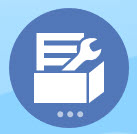 をクリックし、「構成」
をクリックし、「構成」 をクリックします。
をクリックします。 - 「構成」リストで「要員」を選択してから「機能を使用可能にする」をクリックします。
有効化する機能を選択します。特記しないかぎり、後から戻って追加の機能を有効化することができます。現在使用する必要がある機能のみを有効化してください。
表6-2 要員の機能の有効化
| 機能 | 説明 |
|---|---|
| 粒度 |
管理する要員の詳細レベルを選択します:
粒度のレベルは選択する必要があります。 注: プロジェクトとの統合: 稼働率機能は、プロジェクトとの統合に加えて、要員での「従業員」モデルまたはジョブと従業員モデルに対する依存関係を持ちます。稼働率を有効にするには、「有効化」ページの「粒度」で、「従業員」または「従業員とジョブ」のいずれかを選択します。また、プロジェクトへの要員の統合も選択します。さらに学習するには、次を参照してください 取得する要員詳細レベルの指定 |
| 費用プランニング |
管理する要員関連の費用を選択します さらに学習するには、次を参照してください 費用プランニングの有効化 |
| フレキシブル勘定科目マッピング |
要員および財務勘定科目のマッピングをより柔軟に行うため、「フレキシブル勘定科目マッピング」を有効にします。 さらに学習するには、次を参照してください フレキシブル勘定科目マッピングの有効化 |
| 人数プランニング |
管理する人数関連の詳細を選択します。「人数プランニング」のオプション: 従業員デモグラフィクス - 退役軍人ステータス、性別、年齢層などの従業員属性を分析する場合に選択します。「従業員デモグラフィクス」を使用する場合は、初めて機能を有効にするときに選択する必要があります。 注: 2022年10月更新から、「Strategic Workforce Planning」オプションが「機能を使用可能にする」から削除されました。2022年10月更新より前に「Strategic Workforce Planning」を有効にしている場合、選択したオプションは引き続き表示されます。Strategic Workforce Planningの機能はStrategic Workforce Planning製品で提供され、これには既存のPlanningの「要員」モジュール機能では使用できない堅牢な戦略要員機能が含まれています。Strategic Workforce Planningは、EPMテクノロジで構築されたOracle Human Capital Management (HCM)製品です。Strategic Workforce Planningの詳細は、https://www.oracle.comでStrategic Workforce Planningの情報を参照してください。 |
| 要員管理 |
従業員またはジョブの採用、雇用終了および別の部署への異動に基づいて費用をプランニングする場合や、複数のディメンションでFTEを分割する場合に選択します。 さらに学習するには、次を参照してください 要員管理の有効化 |
| ディメンションのマップ/名前変更 |
このステップは、最初に要員を有効化するときに実行する必要があります。 たとえば、最初のパスで、最上位レベルの「人数プランニング」チェック・ボックスを選択し、その下のオプション(「従業員デモグラフィクス」など)は選択しません。後から、「従業員デモグラフィクス」を有効にします。それに関連するディメンション「年齢層」、「性別」および最終学歴を名前変更することはできません。 要員をプロジェクトと統合する場合、「プロジェクト」という名前(プロジェクトでのデフォルト・ディメンション名)のカスタム・ディメンションを追加します。他の名前を付ける場合は、すべてのモジュールで同じディメンション名になるようにしてください。 一部のディメンションでは、それらをレポート・キューブ(OEP_REP)に追加するかどうかを選択できます。レポート・キューブへのカスタム・ディメンションの追加を参照してください。 |